IPTV ప్లేజాబితా తగిన సెట్- టాప్ బాక్స్లో లేదా మీ కంప్యూటర్/ఫోన్లో అధిక నాణ్యతతో సినిమాలు, కార్టూన్లు మరియు సిరీస్లను చూడటానికి మిమ్మల్ని అనుమతిస్తుంది . మీ స్వంతంగా సృష్టించడానికి, అలాగే ప్రస్తుత ప్లేజాబితాను డౌన్లోడ్ చేయడానికి, మీ సౌలభ్యం కోసం స్క్రీన్షాట్లతో కూడిన దశల వారీ సూచనలను తనిఖీ చేయండి.
చలనచిత్రాలు, కార్టూన్లు మరియు టీవీ షోలతో పని చేసే ప్లేజాబితాలను ఎలా మరియు ఎక్కడ డౌన్లోడ్ చేయాలి?
m3u ఫార్మాట్లో చలనచిత్రాలు మరియు కార్టూన్ల ప్లేజాబితాలను కనుగొనడానికి మరియు డౌన్లోడ్ చేయడానికి:
- సైట్కు వెళ్లండి iptvmaster.ru .
- మీకు కావలసిన దానికి లింక్ని కాపీ చేసి మీ ప్లేయర్లో అతికించండి.

m3u IPTV ఫిల్మ్ ప్లేజాబితాని సృష్టించండి
అత్యంత సాధారణ IPTV ప్లేజాబితా నిర్మాణం చిత్రంలో చూపబడింది. IPTV ప్లేజాబితా #EXTM3U అక్షరాలతో ప్రారంభమవుతుంది – ఇది పరికరానికి ప్లేజాబితా ఆకృతి స్పష్టంగా కనిపించే ఒక రకమైన శీర్షిక. 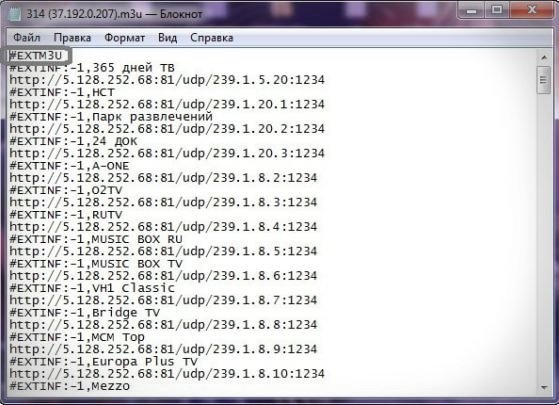 టైటిల్ తర్వాత #EXTINF పంక్తి వస్తుంది , దానితో ప్లే చేయబడే మీడియా ఫైల్ల గురించిన సమాచారం ఉంటుంది.
టైటిల్ తర్వాత #EXTINF పంక్తి వస్తుంది , దానితో ప్లే చేయబడే మీడియా ఫైల్ల గురించిన సమాచారం ఉంటుంది. 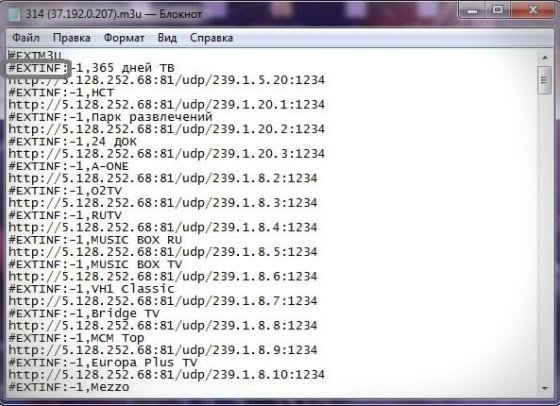 #EXTINF ( విస్తరించిన సమాచారం) ప్రధానమైన వాటిని వివరించాలి:
#EXTINF ( విస్తరించిన సమాచారం) ప్రధానమైన వాటిని వివరించాలి:
- వ్యవధి, ఈ సందర్భంలో “-1” (ఫైల్ యొక్క ఖచ్చితమైన పొడవు తెలియనప్పుడు -1 ఉపయోగించబడుతుంది);
- ప్లే అవుతున్న ఫైల్ పేరు వరుసగా – “365 రోజుల TV”.
వ్యవధి మరియు పేరుతో పాటు, అనేక అదనపు పారామితులు ఉన్నాయి.
 ఉదాహరణలు:
ఉదాహరణలు:
- “tvg-name” — ఛానెల్ మరియు ప్రోగ్రామ్ పేరు;
- “tvg-logo” — ఛానెల్ లోగో;
- “ఆడియో-ట్రాక్” — ఛానెల్ యొక్క ఆడియో ట్రాక్ (రష్యన్, ఇంగ్లీష్, మొదలైనవి);
- “group-title2” — ఛానెల్ సమూహం పేరు (పిల్లల, విద్య, మొదలైనవి).
అదనపు పారామితులతో IPTV ప్లేజాబితా నిర్మాణం: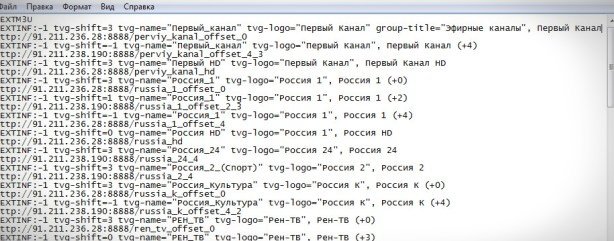
IPTV ప్లేజాబితాలో, మీరు స్థానిక మరియు గ్లోబల్ మీడియా ఫైల్లకు లింక్లను ఉపయోగించవచ్చు.
http:// అనేది మీడియా ఫైల్కి గ్లోబల్ లేదా లోకల్ లింక్. 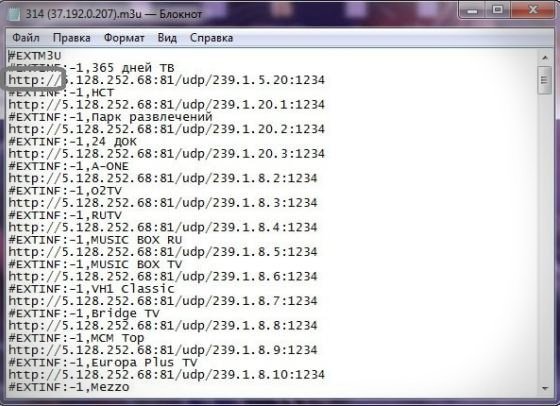 #EXTINF తర్వాత http://5.128.252.68:81/udp/239.1.5.20:1234 – IPTV ప్లేయర్ ద్వారా ప్లే చేయబడే ఫైల్కి లింక్. దశల వారీ సృష్టి సూచనలు:
#EXTINF తర్వాత http://5.128.252.68:81/udp/239.1.5.20:1234 – IPTV ప్లేయర్ ద్వారా ప్లే చేయబడే ఫైల్కి లింక్. దశల వారీ సృష్టి సూచనలు:
- నోట్ప్యాడ్లో కొత్త వచన పత్రాన్ని సృష్టించండి. డెస్క్టాప్పై కుడి-క్లిక్ చేయడం ద్వారా, “కొత్తది” – “కొత్త టెక్స్ట్ డాక్యుమెంట్” ఎంచుకోండి.
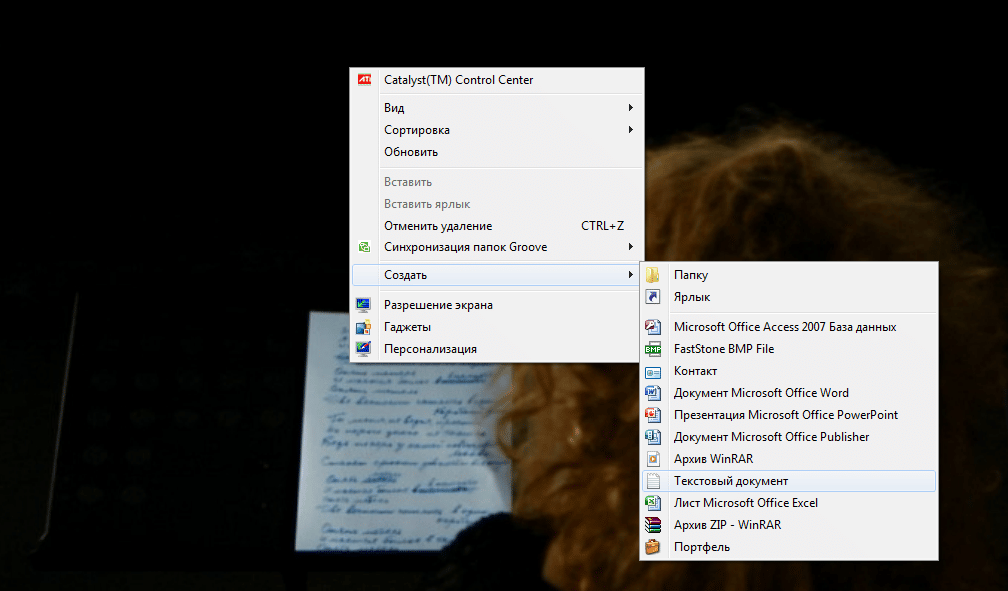
- దాన్ని తెరవండి. #EXTM3U అని వ్రాయండి.

- మీరు సైట్లు మరియు వీడియో హోస్టింగ్ సైట్ల నుండి సినిమాలకు లింక్లను ఎలా పొందాలో నేర్చుకోవాలి. ఏదైనా సైట్ని తెరిచి, సినిమాని ఎంచుకుని, దానితో పేజీని తెరవండి. కీబోర్డ్పై ఏకకాలంలో 3 బటన్లను నొక్కి పట్టుకోండి: “Ctrl + Shift + i”. డెవలపర్ సాధనాలు తెరవబడతాయి.
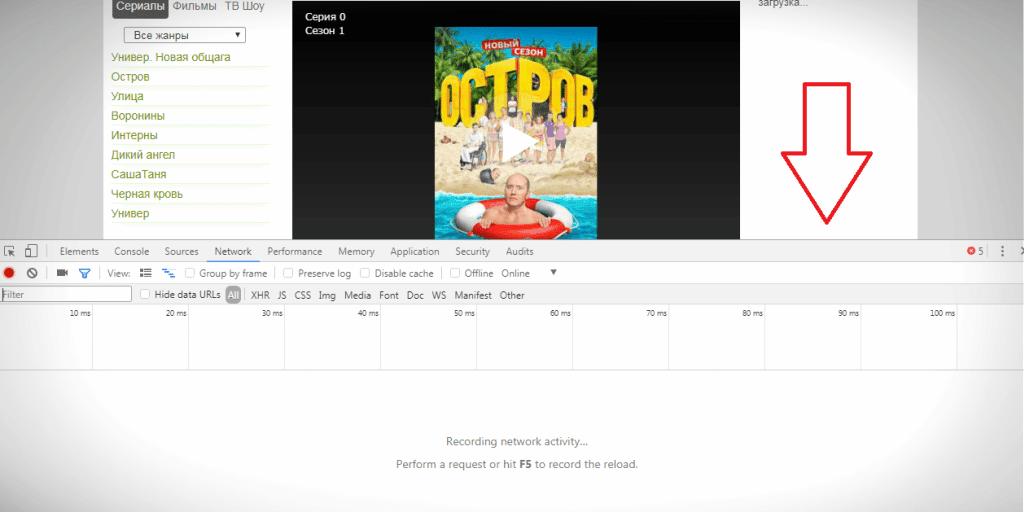
- “నెట్వర్క్” ట్యాబ్కు మారండి మరియు చలన చిత్రాన్ని ప్రారంభించండి.
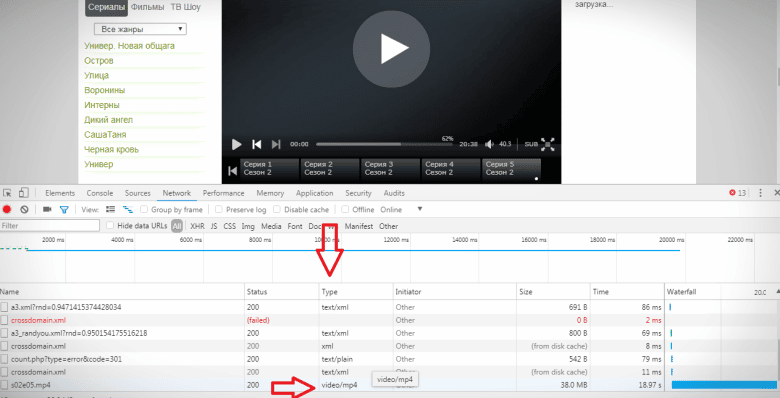
- కుడి మౌస్ బటన్తో మెనుని తెరిచి, “టైప్” కాలమ్లో “వీడియో” అనే పంక్తిని కనుగొనండి. కుడి మౌస్ బటన్ను మళ్లీ క్లిక్ చేయడం ద్వారా లింక్ను కాపీ చేయండి.
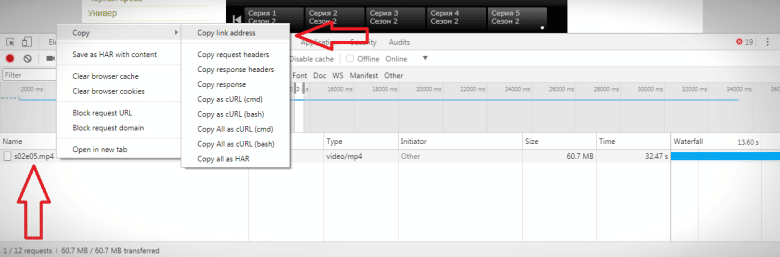
- నోట్ప్యాడ్లో అతికించండి.

- మీకు కావలసిన చలనచిత్రాలను సేకరించండి మరియు “ఫైల్” – “ఇలా సేవ్ చేయి” ఎంచుకోవడం ద్వారా టెక్స్ట్ డాక్యుమెంట్ను సేవ్ చేయండి. పేరు తర్వాత “.m3u”ని జోడించండి. సేవ్ క్లిక్ చేయండి.
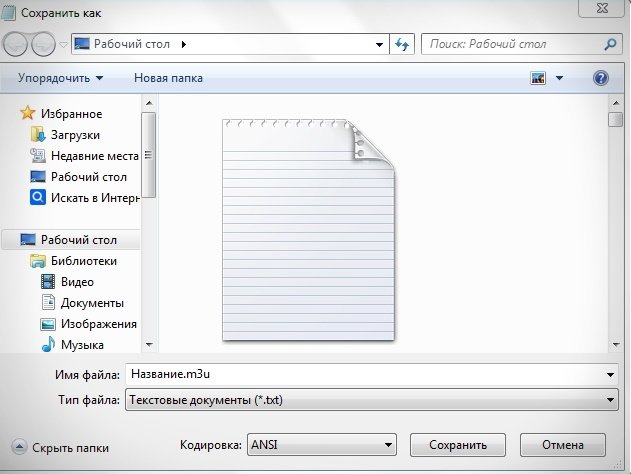
ప్లేజాబితాలను ఎలా చూడాలి?
IPTVని చూడటానికి, మీరు ఒక సాధారణ ప్రోగ్రామ్ను ఇన్స్టాల్ చేయాలి మరియు స్థానిక టీవీ ప్రొవైడర్ నుండి ప్రత్యేక టారిఫ్ చెల్లించాలి. ఇతర మార్గాలు ఉంటే ప్రతి ఒక్కరూ అదనపు డబ్బు చెల్లించాలని కోరుకోరు. IPTVని ఉచితంగా చూడటానికి మీకు ఇది అవసరం:
- ప్లేయర్ని ఎంచుకుని, దాన్ని సెటప్ చేయండి.
- అప్-టు-డేట్, వర్కింగ్ ప్లేజాబితాను డౌన్లోడ్ చేయండి లేదా ఒకదాన్ని సృష్టించండి .
- ప్రోగ్రామ్లోకి లోడ్ చేసి అమలు చేయండి.
కంప్యూటర్లో ప్లేజాబితాలను వీక్షించడానికి ఉత్తమ ప్రోగ్రామ్ల జాబితా:
ప్లేజాబితాలను తెరవడానికి సూచనలు:
- డౌన్లోడ్ చేసిన ప్రోగ్రామ్ను తెరవండి.
- దిగువ కుడి మూలలో ఉన్న గేర్ చిహ్నంపై క్లిక్ చేయడం ద్వారా సెట్టింగ్లను తెరవండి.
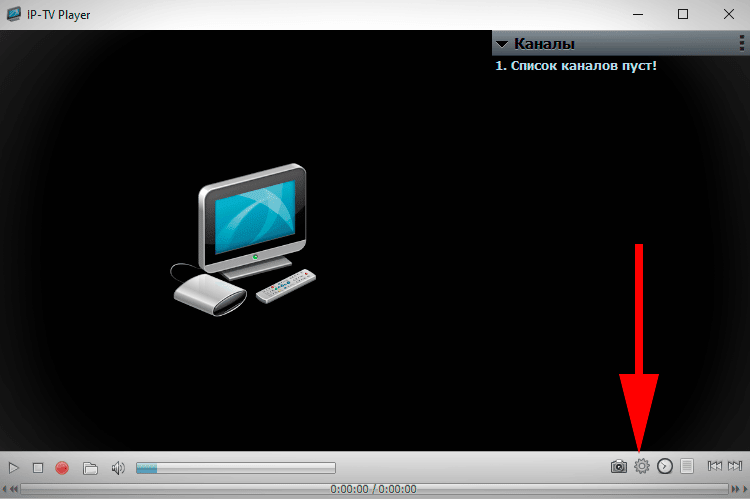
- “అన్ని సెట్టింగ్లు” చెక్బాక్స్ని తనిఖీ చేయండి. అప్లికేషన్ను పునఃప్రారంభించండి.
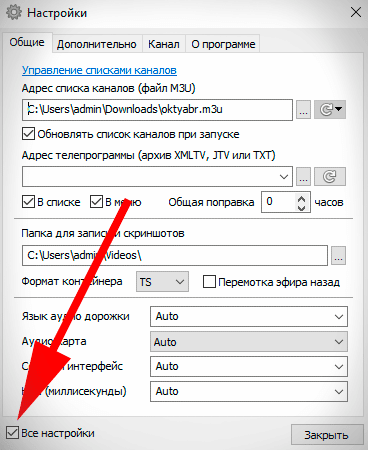
- సెట్టింగ్లలోకి వెళ్లిన తర్వాత, సృష్టించిన లేదా డౌన్లోడ్ చేసిన ఫైల్కు మార్గాన్ని పేర్కొనండి.
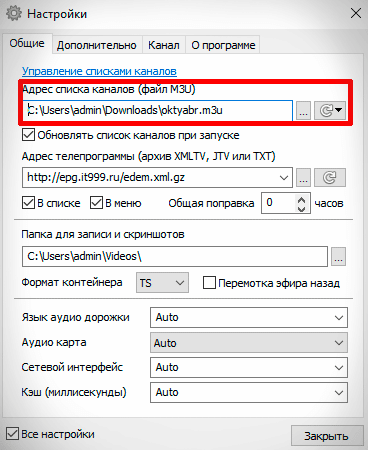
- అందుబాటులో ఉన్న ఛానెల్ల కోసం టీవీ ప్రోగ్రామ్ స్వయంచాలకంగా ఇన్స్టాల్ చేయబడుతుంది.
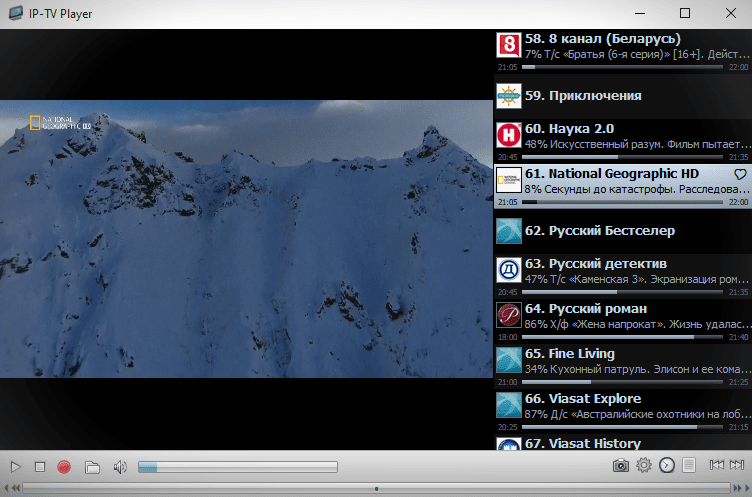
Android కోసం అత్యుత్తమ ప్లేయర్ల జాబితా:
- కోడి
- పరిపూర్ణ ఆటగాడు;
- లేజీ IPTV;
- Ottplayer.
Android లేదా iPhone పరికరంలో ప్లేజాబితాను ప్రారంభించడానికి:
- అధికారిక వెబ్సైట్, Google Play లేదా యాప్ స్టోర్ నుండి ఏదైనా ప్రోగ్రామ్లను డౌన్లోడ్ చేయండి.
- ఫోన్ సెట్టింగ్లలో, మీ పరికరంలో ప్లేజాబితాను ఎంచుకోవడం ద్వారా దాన్ని పేర్కొనండి.
టీవీలో IPTVని సెటప్ చేయడం ఏ ఇతర పరికరంలోనైనా సులభం:
- మీ టీవీ స్టోర్లోని అధికారిక యాప్ నుండి ప్లేయర్ని ఇన్స్టాల్ చేయండి.
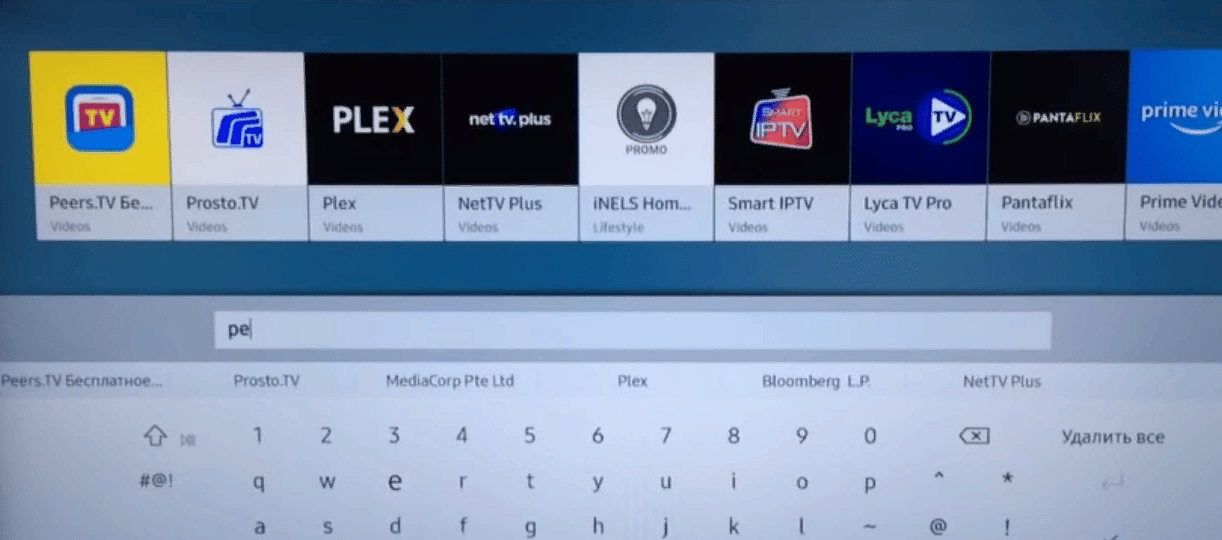
- శోధనలో, Peers.TV ప్రోగ్రామ్ను కనుగొనండి.
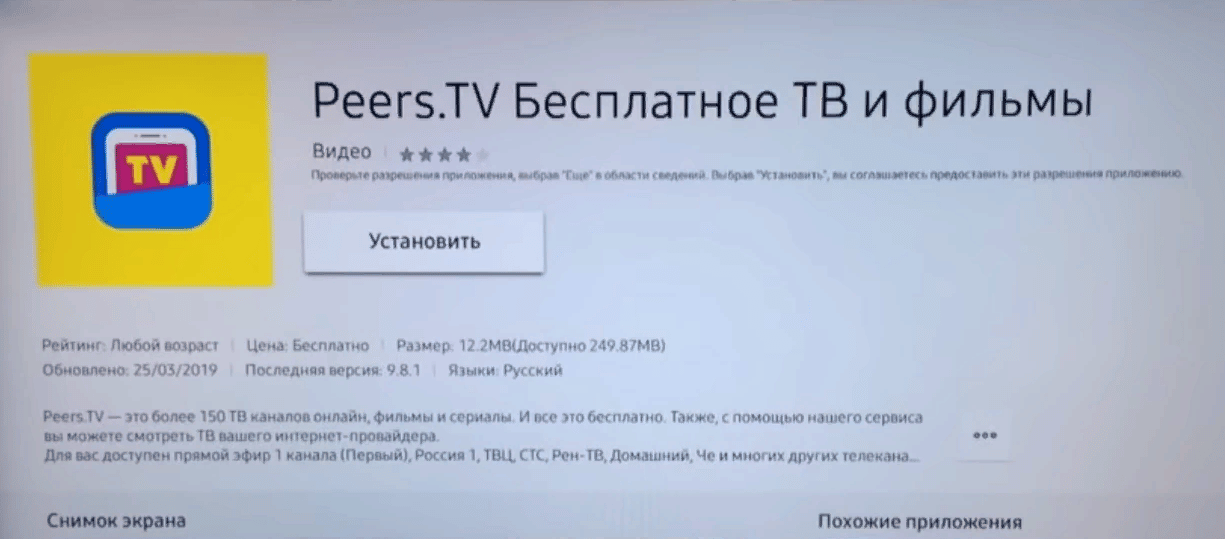
- ఇన్స్టాల్ చేసిన వెంటనే పరిమిత సంఖ్యలో టీవీ ఛానెల్లు అందుబాటులో ఉంటాయి. మీకు కావలసిన వాటిని చూడటానికి, “సెట్టింగ్లు”కి వెళ్లి, “ప్లేజాబితాను జోడించు”పై క్లిక్ చేయండి.

- ఫైల్ ఉన్న వెబ్ పేజీని పేర్కొనండి.
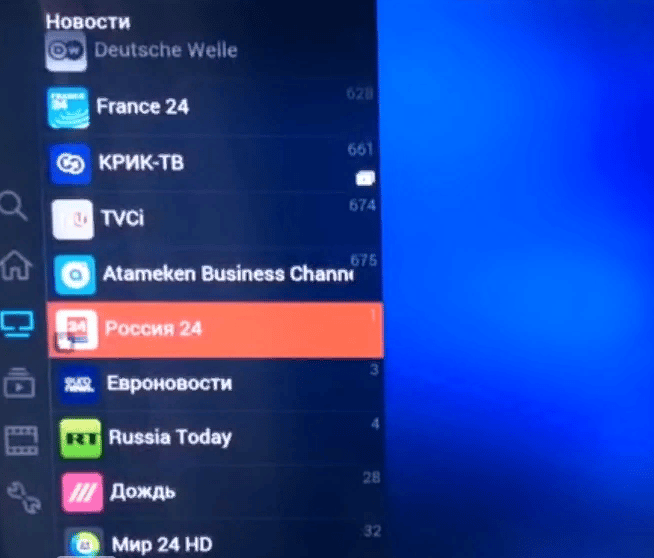
2021 కోసం వర్కింగ్ మరియు ప్రస్తుత స్వీయ-నవీకరణ M3U IPTV ప్లేజాబితాలు: సినిమాలు, కార్టూన్లు, సిరీస్, అడల్ట్ వీడియో
ప్రదర్శించబడిన ప్లేజాబితాలు స్వీయ-నవీకరణ:
- IPTV ఒకటి (సాధారణ/MIX), లింక్ – http://iptvm3u.ru/one.m3u.
- IPTV HD (HD నాణ్యతలో అన్ని ఛానెల్లు) – https://iptvm3u.ru/iptvhd.m3u.
- IPTV కిడ్స్ (పిల్లల ఛానెల్లు మరియు కార్టూన్లు మాత్రమే) – https://webhalpme.ru/kids.m3u.
- IPTV ఫరెవర్ (సాధారణ/MIX), లింక్లు:
- “సాధారణ” (వివిధ ఛానెల్లను సేకరించారు) – https://webhalpme.ru/if.m3u;
- 18+ (“పెద్దల కోసం” వర్గం యొక్క ఛానెల్లు) – https://webhalpme.ru/if18.m3u;
- రష్యన్ మాత్రమే. ఛానెల్లు – https://webhalpme.ru/rif.m3u.
- Smarttvnews.ru – https://smarttvnews.ru/apps/iptvchannels.m3u.
https://youtu.be/BXvurzAR0MM మీరు లోపాలు లేకుండా సరైన ప్లేజాబితాను సృష్టించినప్పుడు, ప్రత్యేక ప్రోగ్రామ్ల సహాయంతో, మీకు నచ్చిన చలనచిత్రాలు మరియు టీవీ షోలను చూడవచ్చు. మీరు దీన్ని మీరే సృష్టించకూడదనుకుంటే, మీకు అత్యంత ఆసక్తి ఉన్న వాటిని సంబంధిత లింక్ల నుండి డౌన్లోడ్ చేసుకోవచ్చు.








Очень понравилось, что в этой статье представлен список лучших плееров для Android. Я уже себе два установил. Устанавливается несложно, интуитивно понятно. Не знал, что уже есть возможность создания списка фильмов для просмотра, так как здесь описано. Был приятно удивлен возможностью форматирования этого списка на, фактически, программном уровне. Среди предложенных списков не было таких как мне нравятся. Без проблем, используя материал этой статьи, мне удалось быстро создать плейлист с фильмами и сериалами которые смотрю.
Всё понравилось. Плейлист удобен в применении. Есть возможность настроить любимые каналы, на компьютере и телефоне. Не возникает проблем с установкой и с дальнейшим открытием плейлиста. Всё пошагово и понятно расписано в инструкции. Ещё удивило,что всё
самообновляется .Всё очень доступно и просто.